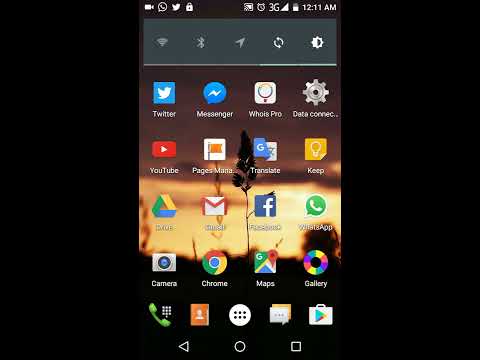Det er så mange apper du kan laste ned på din Samsung Galaxy -enhet. Enhetens lagring kan imidlertid bare holde opptil kapasiteten; når lagringen er full eller har maksimal kapasitet, må du avinstallere ubrukte apper for å gjøre plass for nye apper. Men det er ingen grunn til bekymring, for med bare noen få trykk på enheten kan du avinstallere ubrukte apper på kort tid.
Trinn

Trinn 1. Gå til Innstillinger
Trykk på Innstillinger -ikonet fra startskjermen eller app -skuffen.

Trinn 2. Trykk på "Mer" -fanen
Trykk på kategorien "Mer" øverst på Innstillinger -menyen for å vise flere alternativer.

Trinn 3. Gå til Application Manager
Trykk på det første alternativet under Systembehandling -delen. Dette blir applikasjonsbehandleren. Du vil nå få vist en liste over apper som er installert på telefonen.

Trinn 4. Velg en app du vil avinstallere
Trykk på en app fra listen for å velge den.

Trinn 5. Avinstaller appen
Trykk på "Avinstaller" -knappen øverst på skjermen. Du vil få en bekreftelsesmelding for å avinstallere appen. Trykk "OK" for å avinstallere det.